Вы пытаетесь опубликовать сервис (сервис объектов) с включённым Доступом к объектам (Feature Access), и ваша автономная таблица либо:
- Ссылается на данные через сервер приложений, а не посредством прямого подключения.
- Ссылается на данные посредством прямого подключения, но не используется правильный синтаксис подключения DB2 или Oracle. Он требует имя сервера и имя базы данных в синтаксисе подключения.
Решение
Создайте новое подключения к базе данных, которое использует правильный тип подключения и синтаксис, и обновите источник данных для слоя с учетом этого подключения.
- Создайте новое подключение.
- При подключении к DB2 рекомендуется использовать следующий синтаксис прямого подключения в поле Источник данных (Data Source) в диалоговом окне Подключение базы данных (Database Connection).
HostName=<имя сервера>;Port=<номер порта>;Database=<имя базы данных>
Пример: HostName=spicehut;Port=60000;Database=sde;
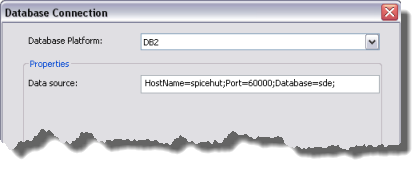
- При подключении к Oracle рекомендуется использовать следующий синтаксис прямого подключения в поле Экземпляр (Instance) в диалоговом окне Подключение базы данных (Database Connection), чтобы использовать метод присвоения имения Oracle Easy Connect.
<Имя сервера Oracle>/<Имя сервиса Oracle>
Пример: sds/nongdb.esri.com
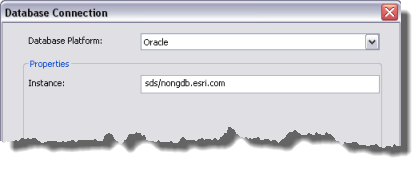
См. документацию Oracle по настройке Easy Connect. Чтобы определить правильное имя сервиса Oracle, выполните следующее утверждение как пользователя sysdba.
выберите значение из v$parameter, где имя = 'service_names';
- При подключении к DB2 рекомендуется использовать следующий синтаксис прямого подключения в поле Источник данных (Data Source) в диалоговом окне Подключение базы данных (Database Connection).
- Щелкните правой кнопкой мыши на файле .mxd в ArcCatalog или в окне Каталог, а затем выберите Установить источник(и) данных (Set Data Source(s)).
- Выберите слой, который ссылается на файл подключения базы данных, который вы хотите заменить.
- Щелкните кнопку Заменить все (Replace All). В текстовой строке Заменить (Replace with) введите путь к SDE-файлу подключения, который требуется заменить в текущем источника данных.
- Щелкните Заменить все (Replace All), чтобы заменить найденные символы в строке подключения к источнику данных.
- Щелкните OK, чтобы сохранить новый файл .mxd.
Дополнительная информация
Создание прямого подключения означает, что вы подключаетесь напрямую от клиента к базу геоданных без промежуточных сервисов. Данные должны быть доступны посредством прямого подключения к базе данных, имя сервера и имя базы данных должны присутствовать в предоставляемой информации о подключении.